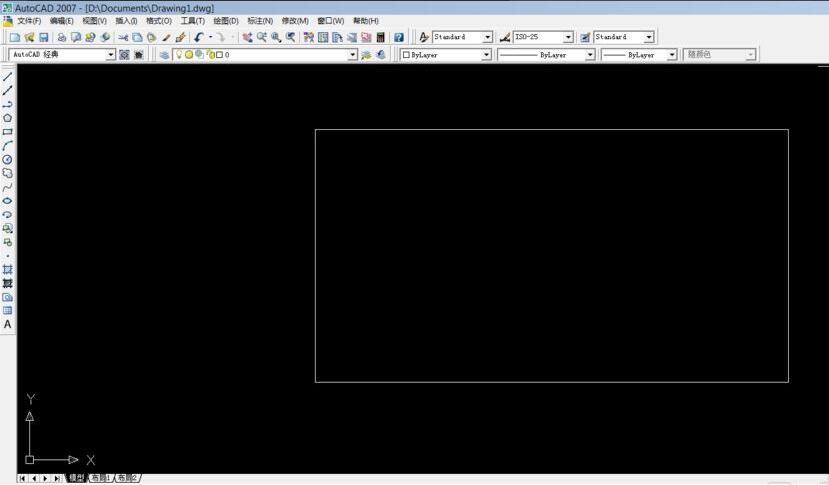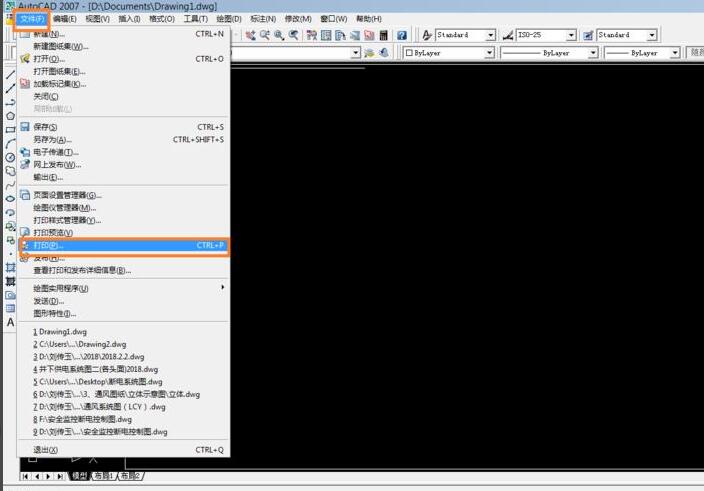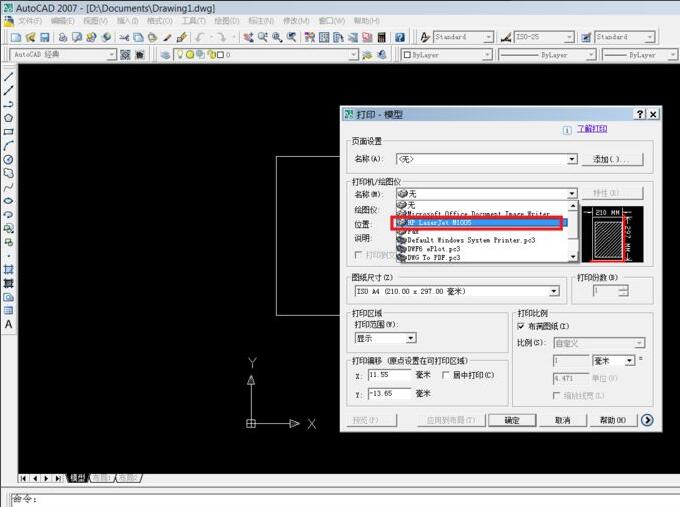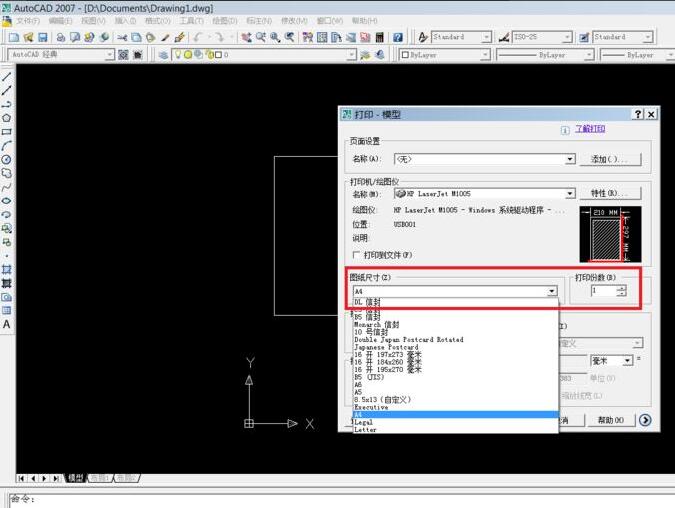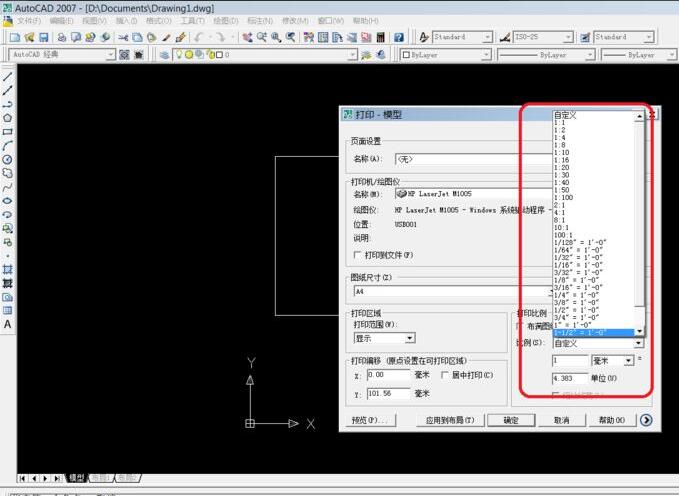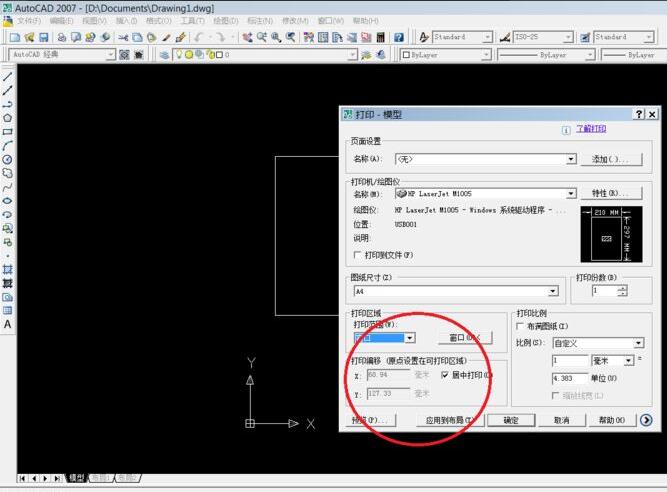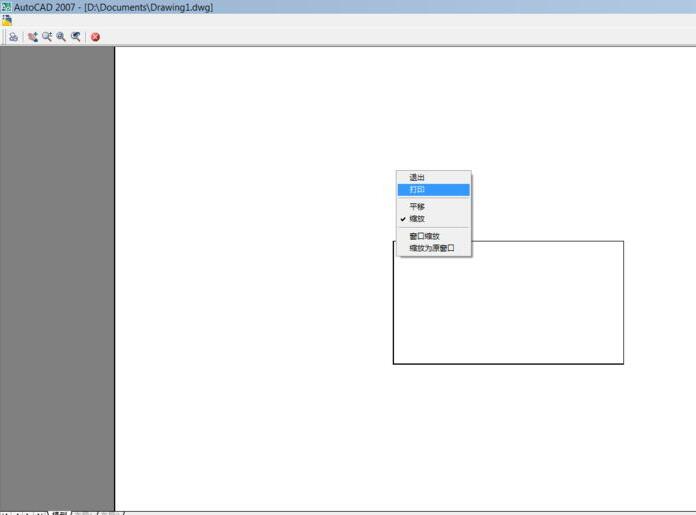导语: 使用AutoCAD 2007怎么进行打印呢?其实很简单的,以下内容就是小编整理的AutoCAD 2007打印方法介绍,有需要的朋友一起来学习吧!
首先,在AutoCAD 2007中打开需要打印的图形,选择【文件】-【打印】,如图。
然后,在弹出的信息中,在打印机列表中,选择合适的打印机。
接着,选择合适的纸张,输入打印的份数。
随后,选择合适的比例,如图。
之后,选择【窗口】,框选需要打印的图形,然后点击下面的预览按钮。
最后,查看预览窗口,然后右击鼠标,选择【打印】,如图。
以上就是小编带来的AutoCAD 2007打印方法介绍,希望有需要的朋友都来学习哦。
声明:本文来自凤凰投稿,不代表吾站网立场,版权归原作者所有,欢迎分享本文,转载请保留出处!